-
Malhia

VERSION PERSONAL
Jarrón, paisaje y mujer : Colybrix
Tutorial traducido con la autorización de
COLYBRIX
MATERIAL
Pinchar en el banner de Colybrix
para llegar a la página del tutorial original
y descargar de allí el material
FILTROS
Mehdi / Sorting Tiles
Unlimited / Factory Gallery F
MuRa’s Meister
Carolaine and Sensibility
Alien Skin Eye Candy 5 : Impact
AAA Frames
PREPARACIÓN
Colocar “script bordure Malhia” en la carpeta de secuencias de comandos restringidas de su PSP
Doble-clic en el setting “Malhia Perspective” : se instalará solo
Abrir las máscaras y minimizarlas
PALETA DE COLORES (incluida en el material)

Color n° 1 - Color de Primer Plano # f5e0d5 (claro)
Color n° 2 - Color de Fondo # f25948 (oscuro)
Color n° 3 # 4e9288
1 – Abrir un archivo nuevo transparente de 850 x 500 pixeles
Selecciones / Seleccionar todo
2 – Copiar y pegar en la selección la imagen “Abstract 3”
(u otra a su gusto)
Selecciones / Anular selección
3 – Efectos de la imagen / Mosaico integrado

4 – Ajustar / Desenfocar / Desenfoque radial

5 – Efectos de los bordes / Realzar
Capas / Duplicar
6 – Filtro Mehdi / Sorting Tiles

7 – Efectos de la imagen / Mosaico integrado
con los ajustes anteriores memorizados
Modo de mezcla = Luz débil
Efectos de los bordes / Realzar
8 – Capas / Nueva capa de trama
Llenar la capa con el Color claro
Filtro Unlimited / Filter Factory Gallery F / Mapped Thingies

9 – Modo de mezcla = Pantalla
Opacidad de la capa a 44%
Capas / Fusionar visibles
10 – Herramienta Seleccionar área (letra S del teclado)
Selección personalizada


11 – Selecciones / Convertir selección en capa
Selecciones / Seleccionar bordes de selección

12 – Llenar la selección con este gradiente

13 – Efectos 3D / Bisel interior

14 – Selecciones / Anular selección
Aplicar una sombra 0 / 0 / 80 / 20 Color n° 3
15 – Objetos / Alinear / Centrar en el lienzo
Para versiones anteriores
Herramienta Selección (letra K del teclado) con estos ajustes
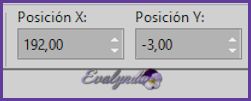
16 – Capas / Nueva capa de trama
Llenar la capa con el gradiente
17 – Capas / Nueva capa de máscara a partir de una imagen
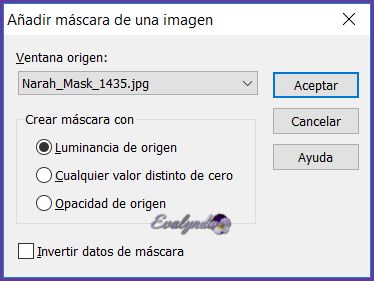
18 – Capas / Fusionar grupo
Capas / Duplicar
Capas / Fusionar hacia abajo
Efectos de los bordes / Realzar
19 – Aplicar la sombra anterior (memorizada)
Modo de mezcla = Superposición
20 – Activar la capa de abajo del todo
Capas / Duplicar
21 – Filtro MuRa’s Meister / Perspective Tiling

22 – Herramienta Varita mágica con estos ajustes

23 – Pinchar en la parte transparente de la capa
 3 VECES
3 VECESSelecciones / Anular selección
24 – Volver a poner el fundido a 0
25 – Activar la capa de arriba del todo
Capas / Nueva capa de trama
Llenar la capa de blanco
Capas / Nueva capa de trama a partir de una imagen

Efectos de los bordes / Realzar
26 – Capas / Fusionar grupo
Efectos de la imagen / Mosaico integrado
con los ajustes anteriores memorizados
Modo de mezcla = Luminancia (heredado)
27 – Copiar y pegar como nueva capa el tube “deco 1”
No moverlo : quedó en su sitio
28 – Aplicar una sombra 1 / 1 / 80 / 2 Color n° 3
Capas / Fusionar visibles
29 – Copiar y pegar como nueva capa el tube del jarrón
Imagen / Espejo
Imagen / Cambiar el tamaño de la capa a 32%
Colocar abajo a la izquierda
30 – Aplicar una sombra -7 / -9 / 50 / 20 Color n° 3
31 – Activar la capa de abajo del todo (Fusionada)
Editar / Copiar
32 – Archivo / Secuencia de comandos / Ejecutar
Subir la secuencia “script bordure Malhia”

En modo “silencioso” si desean conservar los colores de Colybrix
En modo “interactivo” si desean cambiar los colores
En caso de problemas con la secuencia de comandos,
aquí están los ajustes
Imagen / Añadir bordes
2 pixeles / Color n° 3
2 pixeles / Color n° 1
2 pixeles / Color n° 2
2 pixeles / Color n° 3
20 pixeles / Color n° 4
1 pixel / Color n° 3
30 pixeles / Color n° 4
33 – Selecciones / Seleccionar todo
Selecciones / Modificar / Contraer de 51 pixeles
Aplicar una sombra 0 / 0 / 80 / 20 Color n° 4
Selecciones / Anular selección
34 – Herramienta Varita mágica (fundido a 0)
Seleccionar el último borde blanco de 30 pixeles
35 – Capas / Nueva capa de trama
Pegar en la selección el fondo copiado
Ajustar / Desenfocar / Desenfoque Gaussiano a 10
Bajar la opacidad de la capa a 75 %
36 – Filtro Carolaine and Sensibility / CS-DLines

Capas / Fusionar hacia abajo
37 – Selecciones / Invertir
Aplicar una sombra 0 / 0 / 100 / 30 Color n° 3
Selecciones / Anular selección
38 – Copiar y pegar como nueva capa el tube de la mujer
Imagen / Cambiar el tamaño de la capa a 75%
39 – Capas / Duplicar
Ajustar / Desenfocar / Desenfoque radial
con los ajustes anteriores (memorizados)
Capas / Organizar / Bajar
Modo de mezcla = Multiplicar
40 – Activar la capa de arriba
Filtro Alien Skin Eye Candy 5: Impact / Perspective Shadow
con el setting “Malhia Perspective”
En caso de problema, aquí están los ajustes
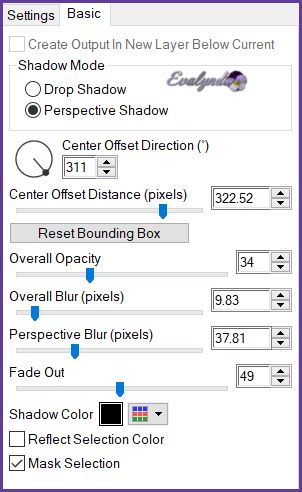
41 – Aplicar una sombra -7 / -9 / 50 / 20
42 – Color de Primer Plano n° 3
Color de Fondo n° 1
Con la Fuente de Letras del material y estos ajustes

Escribir el título “Malhia”
43 – Convertir en capa de trama
Herramienta Selección con estos ajustes

44 – Efectos 3D / Bisel interior
Con los ajustes anteriores memorizados
Aplicar una sombra -7 / -9 / 50 / 10 Color n° 3
45 – Activar la capa de abajo del todo
Filtro AAA Frames / Foto Frame

46 – Firmar su trabajo
47 – Imagen / Añadir bordes de 2 pixeles Color n° 3
48 – Imagen / Cambiar el tamaño del diseño completo
a 900 pixeles de ancho
49 – Ajustar / Nitidez / Máscara de desenfoque

Tutorial escrito el 15/09/2019
Traducido el 17/09/2019
Espero se hayan divertido
como COLYBRIX se divirtió creando el tutorial,
como me divertí yo traduciéndolo para Ustedes
COLYBRIX queda a la espera de sus diseños
y yo, con mucho placer colocaré sus trabajos
en la Galería especial de esta traducción

 jardinssecretsevalynda@gmail.com
jardinssecretsevalynda@gmail.comCOLYBRIX KIKA KIKA 







